来源:www.laomaotao.org 时间:2019-05-25 08:15
最近有位win7系统用户使用电脑的过程当中,出现了显示器模糊的问题,用户不知道怎么解决,为此非常苦恼,其实出现这样的问题有可能是屏幕分辨率设置问题造成的,那么win7电脑显示器模糊怎么办呢?今天为大家分享win7电脑显示器模糊的解决方法。
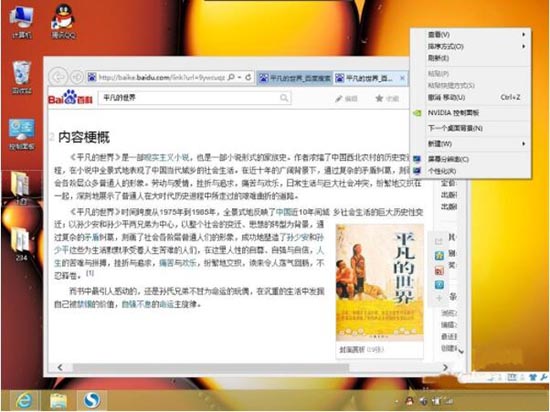
电脑显示器模糊解决方法:
1、先看一下不清晰的桌面吧,记住这个效果哦,您可以一会儿跟调整后的做一下对比。如图所示:
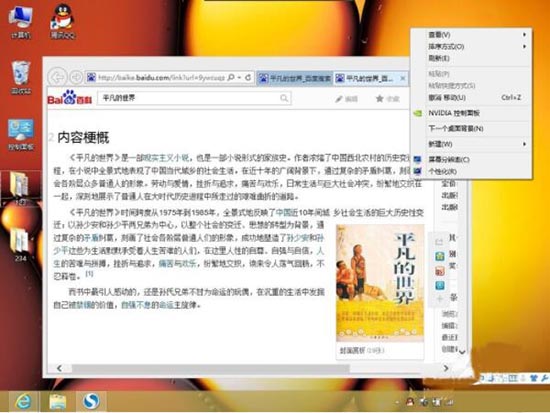
2、现在开始解决吧,桌面右击,选择分辨率。(XP系统为右击-选择属性)如图所示:
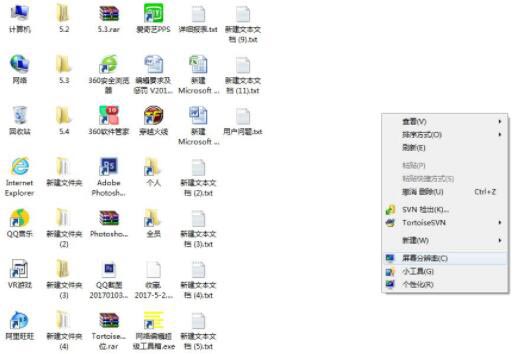
3、如图,将分辨率用鼠标拉到最高。(XP系统需切换到设置选项卡)如图所示:
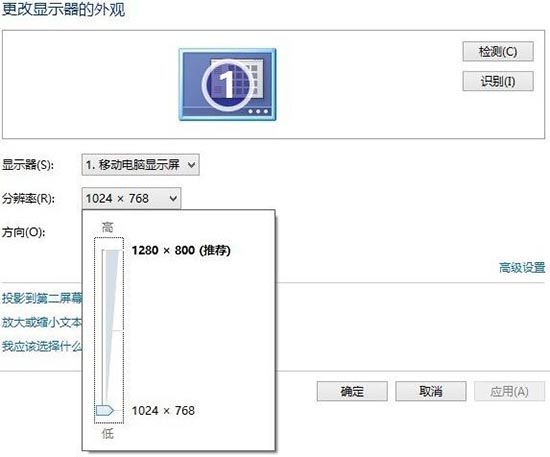
4、点击保存,屏幕会闪一下,见证奇迹的时刻到了-屏幕是不是瞬间清晰了!别忘了,再点击一下保存更改。看看更改之后的效果,跟之前对比很明显。如图所示:
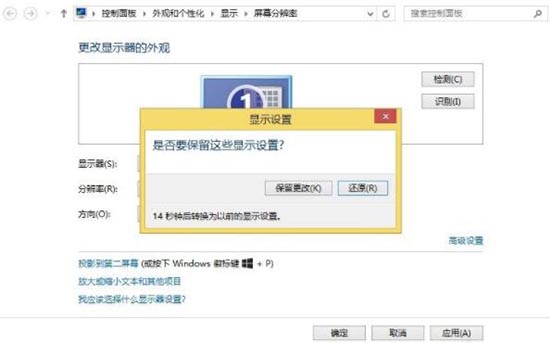
5、做到这里,如果还是不清晰怎么办呢?别急,小编这不是还没说完呢么,安装驱动精灵软件,在联网条件下点击一键检测,这时肯定会发现显卡驱动存在问题,然后更新一下,等待下载完成-安装驱动-重启,OK,万事大吉!按1-4步设置一次解决屏幕不清晰问题。如图所示:
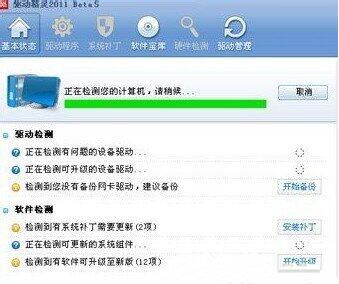
关于win7电脑显示器模糊的解决方法就为用户们详细介绍到这边了,如果用户们使用电脑的时候遇到了同样的问题,可以参考以上方法步骤进行操作哦,希望本篇教程对大家有所帮助,更多精彩教程请关注新毛桃官方网站。
责任编辑:新毛桃:http://www.laomaotao.org